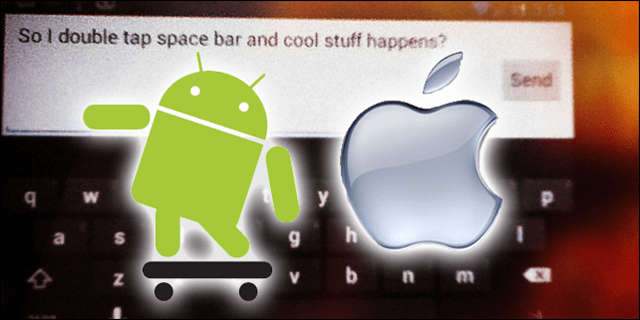Berikut adalah 24 Fungsi Teratas dalam Microsoft Excel yang Seharusnya Anda Gunakan
Kantor Microsoft Pahlawan Unggul / / March 19, 2020
Terakhir diperbarui saat

Microsoft Excel dikemas penuh dengan fungsi yang mungkin tidak Anda gunakan. Berikut ini adalah 24 fungsi teratas di Excel yang harus Anda gunakan untuk membuat hari kerja Anda lebih mudah.
Excel adalah salah satu alat spreadsheet paling kuat yang tersedia. Bagian dari kekuatan itu berasal dari banyak fungsi tertanam yang tersedia untuk Anda gunakan di dalam spreadsheet. Beberapa fungsi ini sudah dikenal, sementara yang lain jarang digunakan tetapi sama kuatnya setelah Anda mengerti cara menggunakannya.
Fungsi Excel Penting
Ada beberapa fungsi yang tidak bisa dilakukan oleh kebanyakan orang. Ini termasuk semuanya, mulai dari fungsi SUM dasar hingga fungsi COUNT yang lebih lanjut.
Itu Fungsi SUM adalah fungsi yang paling umum digunakan di Excel. Penggunaannya sangat sederhana. Ketik saja = SUM ( ke dalam sel, lalu seret mouse ke bawah kolom sel yang ingin Anda tambahkan.
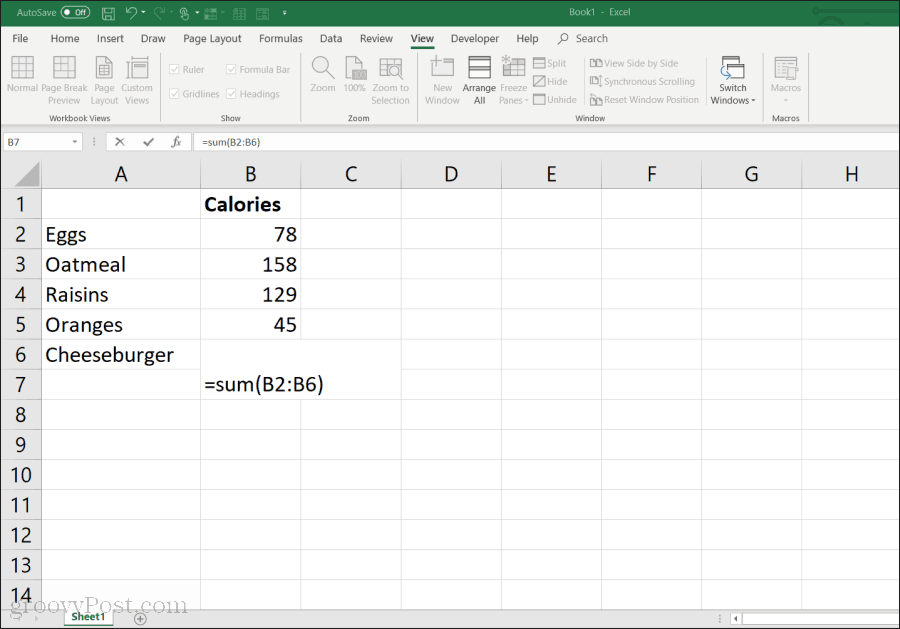
Itu RATA-RATA fungsi bekerja dengan cara yang sama. Ketik saja = RATA-RATA ( di sel, lalu seret mouse ke bawah kolom sel yang ingin Anda rata-rata.
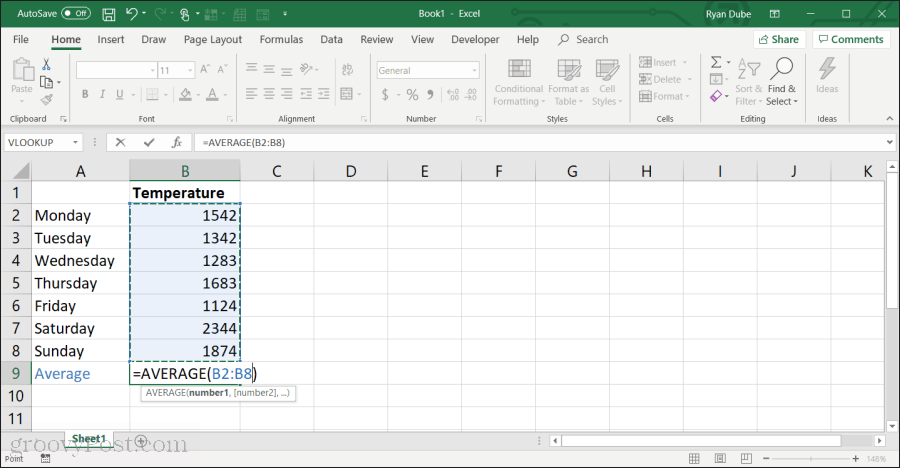
Itu Fungsi MAX berguna ketika Anda memiliki daftar angka yang sangat panjang di kolom dan Anda perlu menemukan nilai terbesar. Tipe = MAX ( di sel, lalu seret mouse ke bawah kolom sel tempat Anda ingin menemukan nilai maksimum.
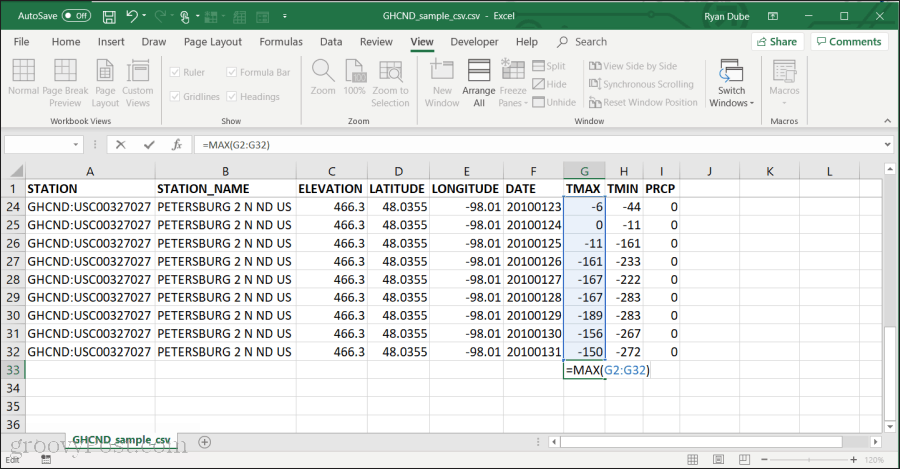
Anda juga dapat menggunakan Fungsi MIN persis sama dengan fungsi MAX, kecuali hasilnya akan menjadi angka minimum dalam daftar.
Itu Fungsi PRODUK bagus untuk saat-saat ketika Anda memiliki satu atau lebih angka yang perlu Anda kalikan bersama, seperti ketika Anda menghitung jumlah yang diwakili oleh persentase.
Tipe = PRODUK di sel, lalu seret mouse ke bawah kolom sel yang ingin Anda gandakan.
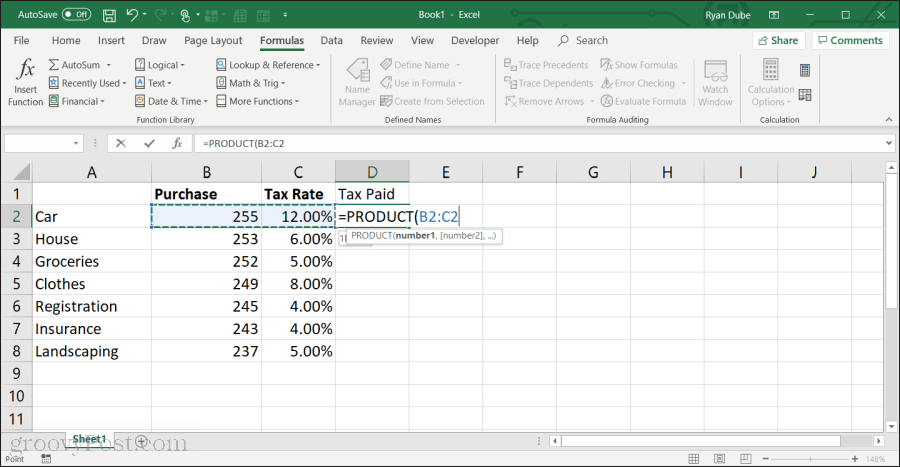
Mirip dengan fungsi PRODUCT adalah SUMPRODUCT fungsi. Agar fungsi ini berfungsi, Anda perlu memilih beberapa daftar angka dalam spreadsheet Anda. Setelah Anda memilih beberapa kolom data, fungsi tersebut akan menambahkan setiap kolom, dan kemudian mengalikan hasil masing-masing untuk jawabannya.
Catatan: Metode alternatif memilih beberapa item untuk menjalankan fungsi matematika adalah dengan memilih hanya masing-masing item dengan mengetikkan awal fungsi, lalu menahan CTRL kunci dan memilih sel yang ingin Anda tambahkan atau gandakan satu per satu. Saat Anda mengetik ) untuk menutup fungsi dan tekan MEMASUKKAN, hasilnya akan ditampilkan di sel itu.
Fungsi IF Logis
Kumpulan fungsi berguna lainnya di Excel adalah yang berakhiran “IF”. Ini memungkinkan Anda melakukan perhitungan pada sel hanya jika kondisi tertentu terpenuhi.
Misalnya, bayangkan Anda memiliki kolom angka, tetapi Anda hanya ingin rata-rata angka yang melebihi batas tertentu. Anda dapat melakukan ini dengan AVERAGEIF fungsi.
Untuk menggunakan fungsi ini, pilih sel tempat Anda ingin hasilnya. Pilih Formula dari menu. Pilih Lebih Banyak Fungsi dari Fungsi Perpustakaan, lalu pilih Statistik dari daftar, lalu pilih AVERAGEIF dari daftar fungsi.
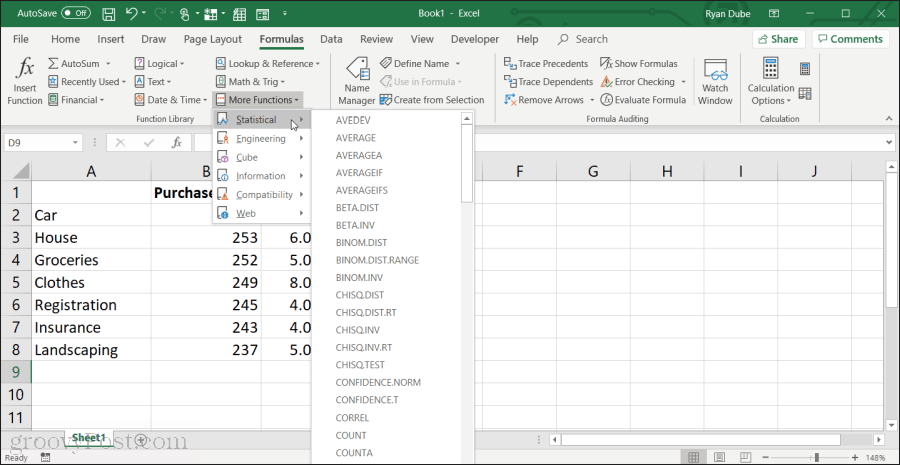
Saat Anda memilih fungsi, jendela Argumen Fungsi muncul.
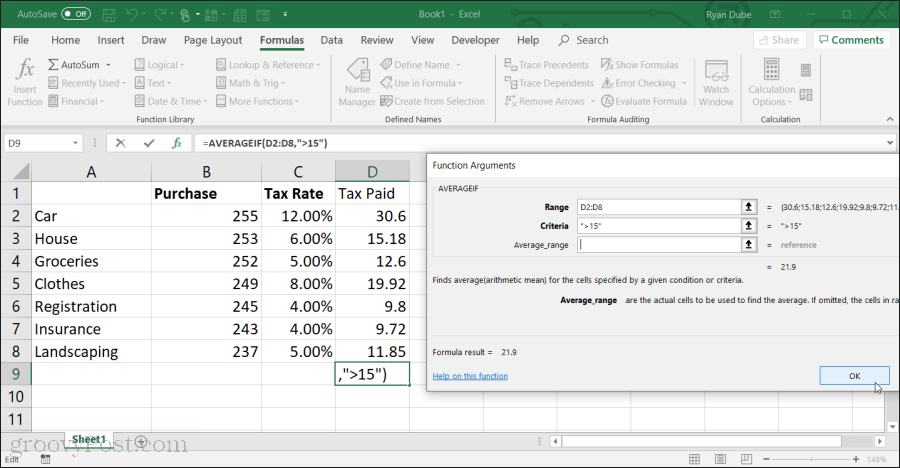
Di sini Anda dapat memilih setiap bidang dan kemudian memilih rentang sel dalam spreadsheet untuk setiap bidang. Untuk AVERAGEIFS:
- Jarak: Pilih rentang sel yang ingin Anda rata-rata.
- Kriteria: Ketikkan perbandingan logis dengan batas; misalnya> 15 akan rata-rata hanya sel di atas 15.
Anda hanya perlu mengisi kolom tebal. Semua bidang yang tidak tebal adalah opsional.
Fungsi IF lainnya yang dapat Anda gunakan dengan kriteria seperti ini meliputi:
- COUNTIF: Hitung hanya sel yang memenuhi syarat.
- COUNTIF: Sama seperti COUNTIF, tetapi dapat digunakan untuk menghitung data string.
- MINIF: Akan mengembalikan nilai minimum dalam rentang, hanya item yang memenuhi kriteria Anda.
- MAXIFS: Sama seperti MINIFS, tetapi mengembalikan nilai maksimum dalam rentang.
Fungsi logis
Beberapa fungsi Excel yang paling berguna adalah fungsi logis yang memungkinkan Anda membandingkan sel yang berbeda untuk mengembalikan hasil berdasarkan hasil perbandingan.
Misalnya, JIKA berfungsi akan memeriksa apakah sel cocok dengan kondisi perbandingan yang Anda tetapkan. Jika perbandingan benar, bidang hasil akan mengembalikan nilai yang Anda tentukan untuk TRUE. Jika tidak, itu akan mengembalikan nilai apa pun yang Anda tentukan untuk FALSE.
Untuk menggunakan fungsi IF, klik di sel tempat Anda ingin hasil muncul, lalu ketik = JIKA (.
- Klik sel yang ingin Anda bandingkan dengan operator perbandingan di antara mereka. Sebagai contoh A2.
- Ketikkan koma, diikuti dengan nilai yang ingin Anda tampilkan jika perbandingannya benar. Misalnya, ketik "Ya" untuk mengembalikan Ya jika perbandingannya benar.
- Ketikkan koma lain, diikuti dengan nilai yang ingin Anda tampilkan jika perbandingannya salah.
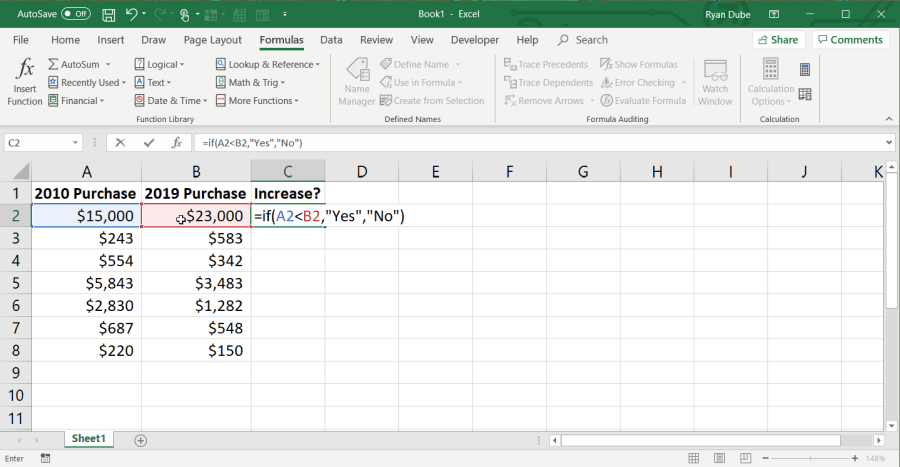
Anda dapat mengisi seluruh kolom ke baris terakhir untuk melakukan perbandingan yang sama di semua baris.
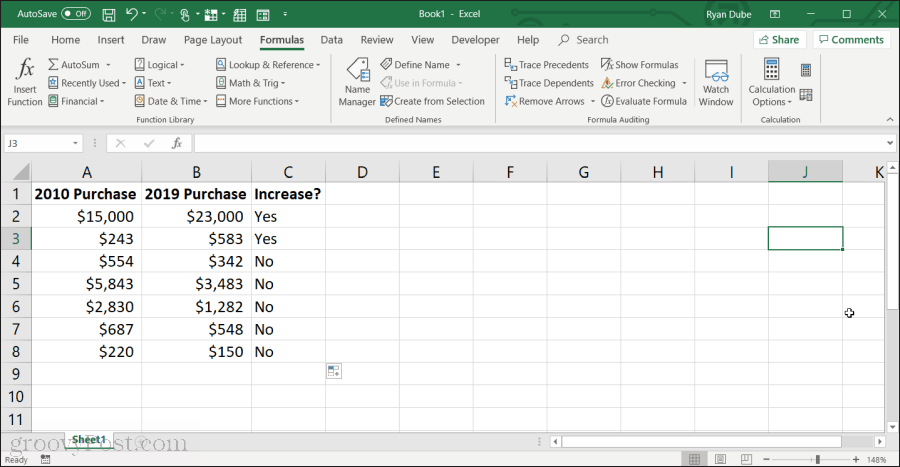
Pendekatan lanjutan untuk menggunakan fungsi IF adalah dengan menghitung perhitungan lain di bidang Benar atau Salah. Misalnya, jika A2
Fungsi logis lainnya di Excel termasuk:
- DAN: Jika semua sel yang Anda daftar Benar, hasilnya akan Benar, jika tidak Salah.
- TIDAK: Fungsi ini dapat digunakan untuk membalikkan hasil di sel lain; Benar ke Salah, atau Salah ke Benar.
- ATAU: Jika salah satu sel yang Anda daftarkan Benar, hasilnya akan Benar, jika tidak Salah.
- BERALIH: Ini memungkinkan Anda mengembalikan sejumlah nilai output tertentu atau rumus jika ekspresi cocok dengan sejumlah nilai spesifik yang sesuai.
- XOR: Jika hanya salah satu sel yang Anda daftar Benar, hasilnya akan Benar. Jika semuanya Benar atau semuanya Salah, hasilnya akan Salah.
Ingatlah bahwa sama seperti pernyataan IF, Anda dapat mengganti hasil keluaran "Salah" atau "Benar" dengan rumus lain. Ini membuat fungsi logis di Excel sangat kuat.
Fungsi Teks
Ada banyak waktu di Excel ketika Anda mungkin ingin menyatukan serangkaian sel untuk membentuk satu sel lagi. Atau Anda mungkin harus berurusan dengan nilai string. Excel menawarkan berbagai rumus string yang dapat Anda gunakan dalam situasi ini.
Itu Fungsi CONCAT memungkinkan Anda menggabungkan beberapa string teks dari beberapa sel yang berbeda di lembar kerja Anda, menjadi satu string. Menggunakan fungsi ini sesederhana mengetik = CONCAT ("string1 ″," string2 ″, "string3"). Fungsi ini dapat memiliki string sebanyak yang Anda butuhkan, dan masing-masing string dapat diganti oleh sel yang berisi string.
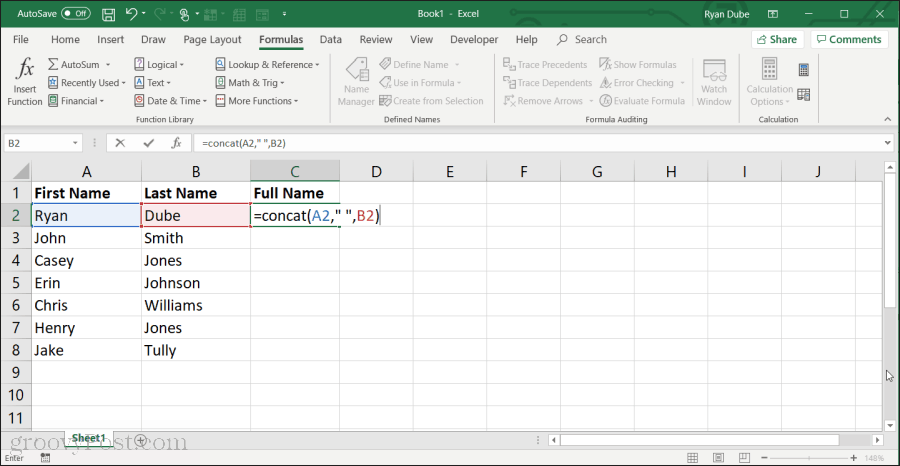
Fungsi string lain yang bisa Anda gunakan di Excel termasuk:
- KIRI: Mengembalikan jumlah karakter yang Anda tentukan dari sisi kiri string.
- BAIK: Mengembalikan jumlah karakter yang Anda tentukan dari sisi kanan string.
- PERTENGAHAN: Ekstrak karakter dari tengah string, baru saja diberikan
- MEMANGKAS: Memangkas spasi apa pun di awal atau akhir string.
- TEKS: Mengonversi nilai dari sel mana pun ke versi string dari nilai itu.
- LEN: Mengembalikan jumlah karakter dalam sebuah string.
Menggunakan Fungsi Excel
Ada fungsi Excel untuk hampir semua tujuan yang mungkin dapat Anda impikan. Cara termudah untuk mempelajari semuanya adalah dengan memilih menu Rumus, pilih Sisipkan Fungsi, dan di jendela pop-up, ubah Kategori untuk semua. Anda dapat menggulir ke bawah melalui semua fungsi yang tersedia dan membaca deskripsi untuk mempelajari lebih lanjut tentang bagaimana setiap fungsi bekerja.
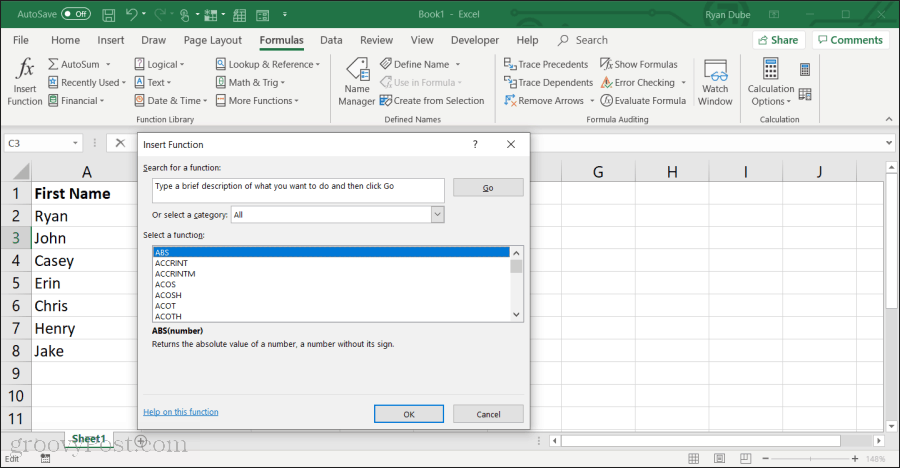
Hal yang menyenangkan tentang menggunakan fungsi Excel adalah ia menuntun Anda melalui setiap parameter dalam fungsi saat Anda menggunakannya. Dengan cara ini Anda akan tahu apa yang perlu Anda masukkan dan berapa banyak parameter yang dibutuhkan agar fungsi berfungsi dengan benar.
Setelah beberapa saat, dengan latihan, Anda akan mengembangkan daftar fungsi yang biasa Anda gunakan dan yang sering Anda gunakan.